Googleアカウントでパソコン、スマートフォンから連絡先を追加、編集、削除する方法~パソコン編~
公開日:
:
最終更新日:2023/06/14
PCの使い方, ソフトウェア・アプリ, よくある相談

パソコン、スマートフォンを使用し連絡を取り合う事が多いこの時代、連絡先に色々な端末からアクセス出来るのはとても助かります。
そこで今回は「Google(グーグル)アカウントでパソコン、スマートフォンから連絡先を追加、編集、削除する方法~パソコン編~」をご紹介します。
連絡先の追加
①インターネットで「Google」を検索し、アカウントにログインする。
右上の「Google アプリ」の表示をクリックし「連絡先」を開く。
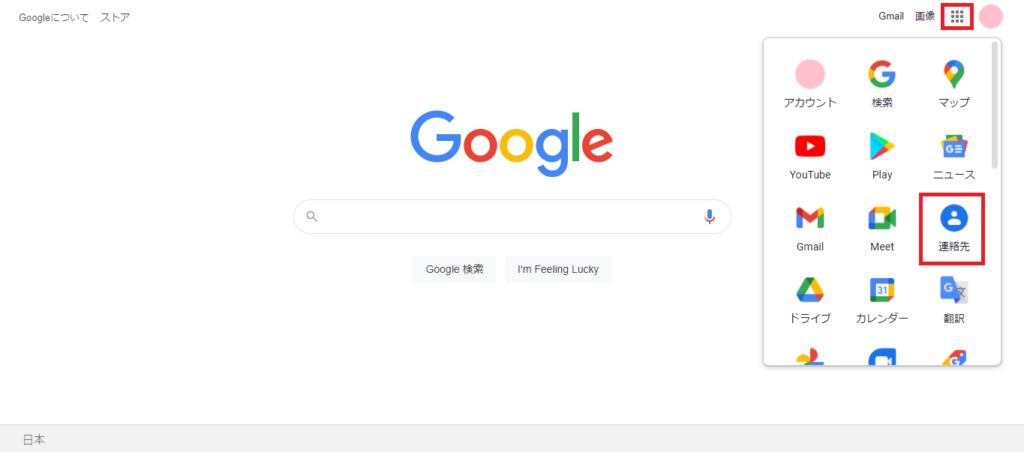
②左上の「連絡先を作成」をクリックし、下に表示される「連絡先の作成」をクリックする。
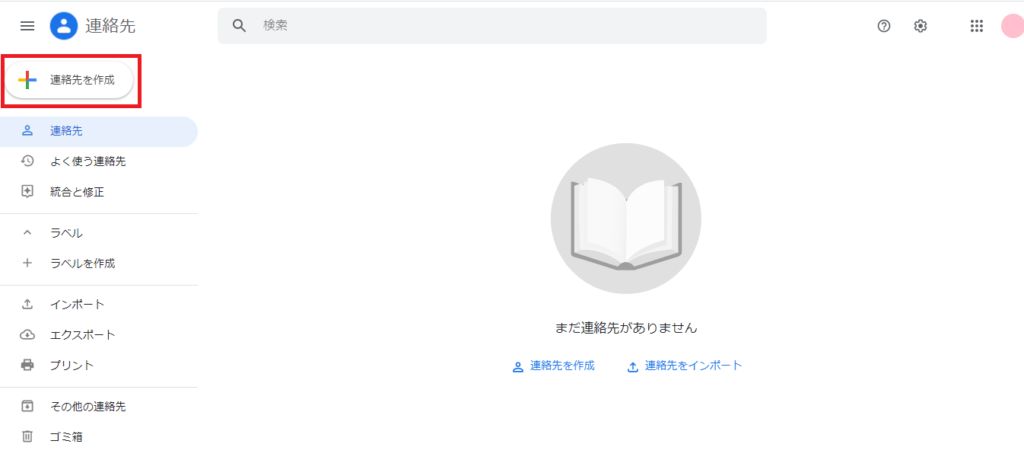
③連絡先を入力して「保存」をクリックする。
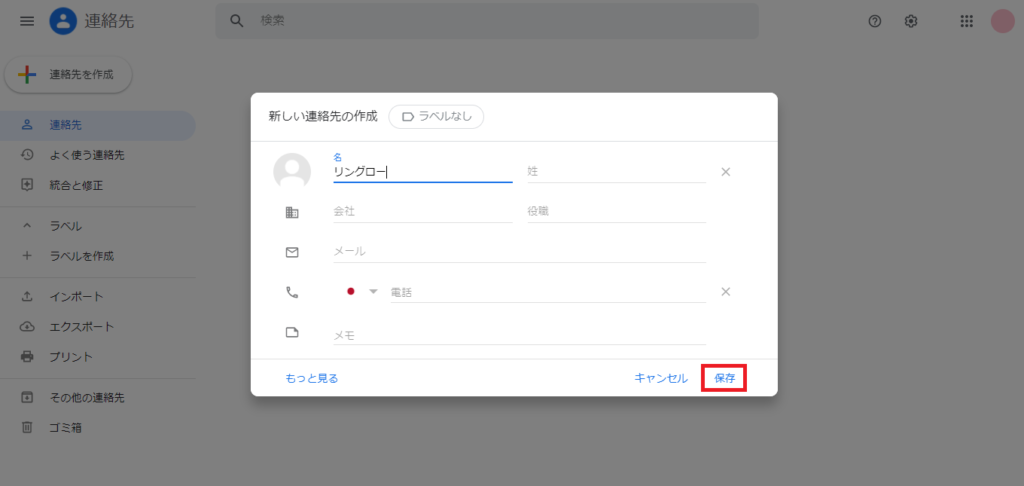
これで保存は完了です。
次は編集、削除の方法をご案内します♪
連絡先の編集
①連絡先画面で編集したい連絡先をクリックする。
②連絡先情報の画面右上の鉛筆マークをクリックし編集する。
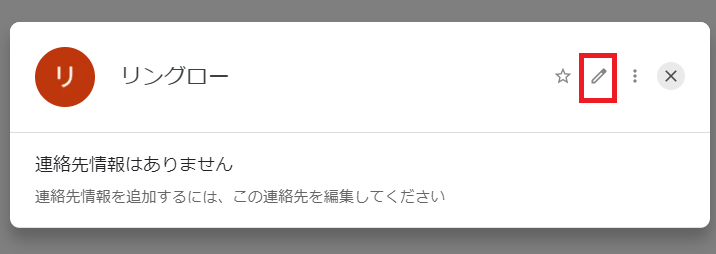
連絡先の削除
①連絡先画面で消去したい連絡先をクリックする。
②連絡先情報の画面右上の縦3つの点をクリックする。
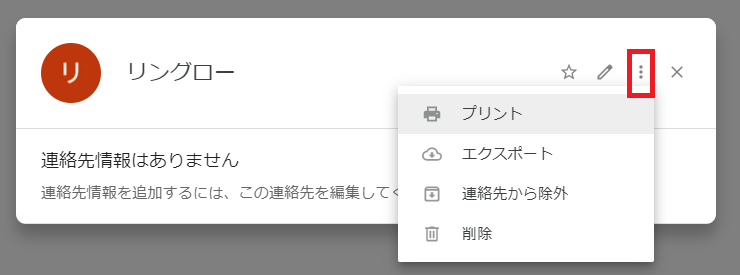
③「削除」をクリックする。
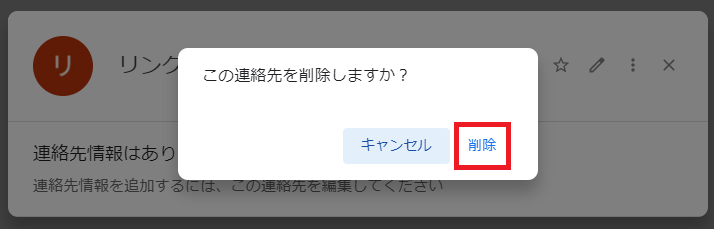
無料機能でクラウド上に連絡先を保存しておけるので、是非ご利用ください♪
次回はアンドロイドスマホ編をご紹介します。
担当:古川
★★今回のようなご不明点も電話・メールにて何度でもご相談いただける『R∞PC(アールピーシー)』、おかげさまで大好評!『がっちりマンデー!!』でも特集されました!★★

関連記事
-
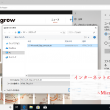
-
インターネットのお気に入りを移行①~Microsoft Edge~
今回はお気に入りを他のパソコンに移す方法をご紹介します。インターネットのお気に入りのサイト
-

-
「デバイスに問題が発生したため再起動する必要があります」とエラー表示が出た場合の対処方法
電子機器を使用していると電源が入らない、キーが反応しない、英字がたくさん表示されたなど突然
-

-
【WPS Office】Writerでの文字数・行数の設定方法
学校の課題や提出物など、文章の書式・レイアウトが決められている場合がありますよね。フォント
-
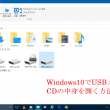
-
Windows10でUSBメモリやCDの中身を開く方法①
Windows10のパソコンで、USBメモリやCDを挿入しても、今までのような「自動再生」
-

-
Windows10の確実なデータ削除方法!
パソコンはオフィスや家庭などで、いろいろな用途に使われるようになってきています。パソコンの
-

-
Windowsのフォト機能が意外と使えるんです!③
以前、Windows(ウィンドウズ)のフォトのビデオエディター機能についてご紹介しましたが
-

-
Outlookの文字を大きくする方法~受信トレイ・送信トレイ編~
いままでOutlookの文字が小さくて読みづらいと思ったことはありませんか?Outlook
-
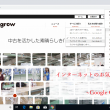
-
インターネットのお気に入りを移行⑤~Google Chrome~
前回に続き、今回はGoogle Chrome(グーグル クローム)でお気に入りをエクスポー
-

-
Mozilla Thunderbird~メニューバーの表示~
Mozilla Thunderbird(モジラ サンダーバード) の画面の上部にはメニューバーと
-

-
Windows 10 のFall Creators Updateとは?②
前回は、Windows10のバージョン確認方法をご紹介しました! 既に最新のFall Creat









